撮影モード/露出補正
撮影モード を設定する
撮影モードセレクターで撮影モードを設定できます。
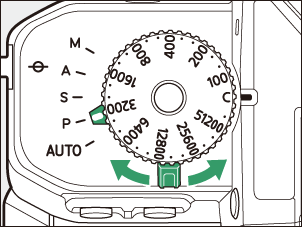
| モード | 内容 | |
|---|---|---|
| AUTO(b) | オート (0静止画を撮影する(bオート)、動画を撮影する(bオート)) |
カメラまかせの簡単な操作で撮影を楽しむことができます。 |
| P | プログラムオート (0P(プログラムオート)) |
シャッターチャンスを逃したくないスナップ撮影などに使います。シャッタースピードと絞り値の両方をカメラが自動制御します。 |
| S | シャッター優先オート (0S(シャッター優先オート)) |
被写体の動きを強調して撮影したいときなどに使います。シャッタースピードを自分で設定し、絞り値はカメラが自動制御します。 |
| A | 絞り優先オート (0A(絞り優先オート)) |
背景のぼかし方を調節して撮影したいときなどに使います。絞り値を自分で設定し、シャッタースピードはカメラが自動制御します。 |
| M | マニュアル(0M(マニュアル)) | シャッタースピードと絞り値の両方を自分で設定します。長時間露出(バルブ、タイム)撮影も、このモードで行います。 |
P (プログラムオート )
被写体の明るさに応じて露出が適正になるように、カメラがシャッタースピードと絞り値を自動的に決定します。
メインコマンドダイヤルを回すと、適正露出のまま、シャッタースピードと絞り値の組み合わせを変えられる「
プログラムシフト 」が行えます。- プログラムシフト中は、プログラムシフトマーク(U)が表示されます。
- プログラムシフトを解除するには、プログラムシフトマークが消えるまでメインコマンドダイヤルを回してください。電源をOFFにしたときや、他の撮影モードに切り換えたときも、プログラムシフトは解除されます。

S (シャッター優先オート )
シャッタースピードは
シャッタースピードダイヤル を回して設定します。
X、Tに合わせたり、1/3STEP、X、T、Bから変更したりするには、
シャッタースピードダイヤルロックボタン を押しながら回します。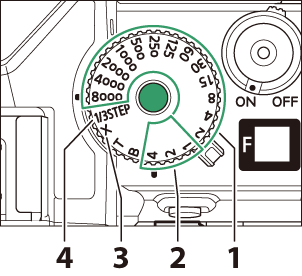
- 1/8000~1/2秒
- 1~4秒(赤文字)
- X(フラッシュシンクロ)(0e1:フラッシュ撮影同調速度)
- 1/3STEP(1/3ステップ)
- カスタムメニューd5[シャッター方式]を[電子先幕シャッター]に設定している場合、シャッタースピードダイヤルで1/8000秒または1/4000秒に設定しても、1/2000秒に制限されます。
- 撮影モードSでは、シャッタースピードダイヤルをB(Bulb)またはT(Time)に合わせても、長時間露出撮影(長時間露出で撮影する)できません。長時間露出撮影をする場合、撮影モードをMに設定してください。
シャッタースピードダイヤルを1/3STEPに合わせると、メインコマンドダイヤルまたはタッチ操作でシャッタースピードを変更できます。シャッタースピードは1/3ステップで1/8000~30秒、[X]に設定できます。
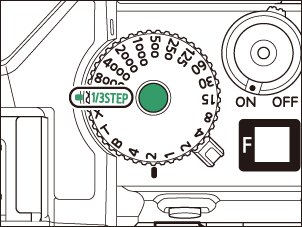
A (絞り優先オート )
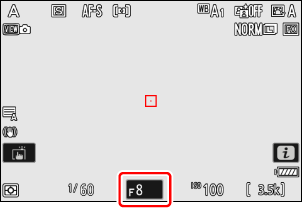

- 絞り値はサブコマンドダイヤルを回して設定します。
- 設定できる最小絞り値、開放絞り値はレンズの種類によって異なります。
M (マニュアル )
- 露出インジケーターを確認しながら、シャッタースピードと絞り値を設定します。
- シャッタースピードは
シャッタースピードダイヤル を回して設定します。

X、Tに合わせたり、1/3STEP、X、T、Bから変更したりするには、
シャッタースピードダイヤルロックボタン を押しながら回します。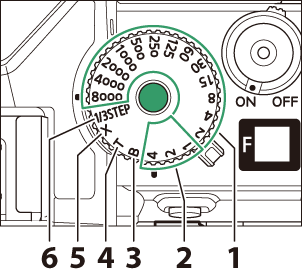
- 1/8000~1/2秒
- 1~4秒(赤文字)
- B(Bulb)(0長時間露出で撮影する(撮影モードM のみ))
- T(Time)(0長時間露出で撮影する(撮影モードM のみ))
- X(フラッシュシンクロ)(0e1:フラッシュ撮影同調速度)
- 1/3STEP(1/3ステップ)
- カスタムメニューd5[シャッター方式]を[電子先幕シャッター]に設定している場合、シャッタースピードダイヤルで1/8000秒または1/4000秒に設定しても、1/2000秒に制限されます。
シャッタースピードダイヤルを1/3STEPに合わせると、メインコマンドダイヤルまたはタッチ操作でシャッタースピードを変更できます。シャッタースピードは1/3ステップで1/8000~30秒、[X]、[Bulb]、[Time]に設定できます。
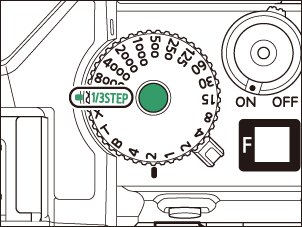
- サブコマンドダイヤルを回すと絞り値が変化します。
- 設定できる最小絞り値、開放絞り値はレンズの種類によって異なります。

自分で設定した露出値と、カメラが測光した露出値との差が、画像モニターとファインダーに表示されます。この「露出インジケーター」の見方は次の通りです。
| 表示部 | 適正露出の場合 | 1/3段アンダーの場合 | 3 1/3段以上オーバーの場合 |
|---|---|---|---|
| 画像モニター |  |
 |
 |
| ファインダー |  |
 |
 |
インジケーターの+と-の左右方向は、カスタムメニューf8[インジケーターの+/-方向]で変更できます。
光量がカメラの測光範囲を超えて露出の制御ができない場合は、露出インジケーターが点滅して警告します。
カスタムメニューd6[Mモード時のシャッタースピード延長]を[ON]に設定し、シャッタースピードダイヤルを1/3STEPに合わせると、撮影モードM時にシャッタースピードを最長900秒(15分)まで設定できます。
シャッタースピードを1秒より低速に 設定した場合、カメラに表示される露光時間と実際の露光時間が異なる場合があります。たとえばシャッタースピードを15秒に設定した場合は実際には16秒、30秒に設定した場合は実際には32秒でシャッターがきれます。60秒または60秒よりも遅く設定した場合は、設定したシャッタースピードの表示と同じ秒時でシャッターがきれます。
感度自動制御機能(0感度自動制御機能を使う)を使用すると、設定したシャッタースピードと絞り値で適正露出になるようにISO感度が自動的に制御されます。
長時間露出 で撮影する(撮影モードMのみ)
長時間露出撮影には、

シャッタースピードをBulbに設定し、絞り値をF25にして35秒間の長時間露出撮影した場合の画像
| 撮影方法 | 内容 |
|---|---|
| バルブ撮影 | シャッターボタンを押し続けている間シャッターが開いたままになり、シャッターボタンを放すとシャッターが閉じます。 |
| タイム撮影 | シャッターボタンを全押しするとシャッターが開いたままになり、もう一度押すとシャッターが閉じます。 |
三脚などを使ってカメラを固定する
撮影モードセレクターをMに合わせる
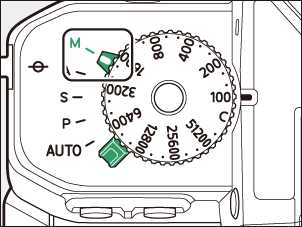
シャッタースピードダイヤルを回して、シャッタースピードを
B(バルブ) またはT(タイム) に合わせる

バルブ撮影

タイム撮影
- シャッタースピードダイヤルを1/3STEPに合わせている場合は、メインコマンドダイヤルで[Bulb]または[Time]に設定します。
- 露出インジケーターは表示されません。
ピントを合わせて、長時間露出撮影を開始する
- バルブ撮影:シャッターボタンを全押しして、長時間露出撮影を開始します。シャッターボタンは押し続けてください。
- タイム撮影:シャッターボタンを全押しして、長時間露出撮影を開始します。
長時間露出撮影を終了する
- バルブ撮影:シャッターボタンを放すと、長時間露出撮影は終了します。
- タイム撮影:もう一度シャッターボタンを全押しします。
露出を固定して撮影する(AEロック )
AEロックは、カメラが自動で明るさを調整する設定の場合でも、露出の設定を固定できる機能です。
- AEロックを行うにはA(g)ボタンを押します。
- A(g)ボタンを押している間は露出が固定(ロック)され、構図や被写体の明るさが変わっても露出は変わりません。

- 撮影画面にAE‑Lマークが点灯します。
- オートフォーカス撮影時は、シャッターボタンを半押ししてピント合わせをしてからA(g)ボタンを押してください。AEロックとフォーカスロックが同時に行われます。
- A(g)ボタンを押したまま、構図を決めて撮影してください。
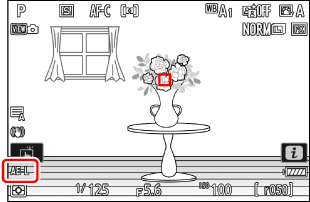
カスタムメニューc1[シャッターボタンAEロック]を[する(半押し)]に設定すると、シャッターボタンの半押しで露出を固定できます。
- [スポット測光]に設定した場合、選択中のフォーカスポイントの露出が記憶されます。
- [中央部重点測光]に設定した場合は、撮影画面中央部(
 12 mmの円内)を重点的に測光した露出が記憶されます。
12 mmの円内)を重点的に測光した露出が記憶されます。
A(g)ボタンを押している間も以下の操作ができます。
| 撮影モード | 操作 |
|---|---|
| P | プログラムシフト(0P(プログラムオート)) |
| S | シャッタースピードの変更 |
| A | 絞り値の変更 |
- 撮影画面と表示パネルには、変更後のシャッタースピード、絞り値が表示されます。
露出補正 して画像の明るさを調整する
露出補正とは、カメラが制御する適正露出値を意図的に変更することです。画像全体を明るくしたり、暗くしたいときなどに使います。

-1段補正

露出補正なし

+1段補正
露出補正ダイヤル で設定する
露出補正ダイヤルを回します。
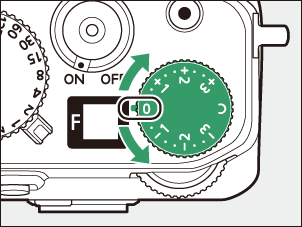
- 露出補正は、1/3段ステップで±3段の範囲で設定できます。
- 被写体を明るくしたいときは+側に、暗くしたいときは-側に補正してください。
- 露出補正を解除するには、露出補正ダイヤルを0に合わせてください。
静止画撮影時にはEアイコンとインジケーター(0露出インジケーターについて)が、動画撮影時にはEアイコンが撮影画面に表示されます。静止画撮影時はインフォ画面やiメニューで、動画撮影時はiメニューで補正量を数字で確認できます。iメニューで補正量を確認するには、カスタムメニューf1またはg1[iメニューのカスタマイズ]で、iメニューに[露出補正]を割り当ててください(0iメニュー項目のカスタマイズ)。
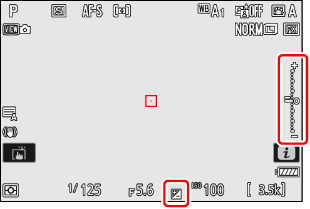
画像モニター
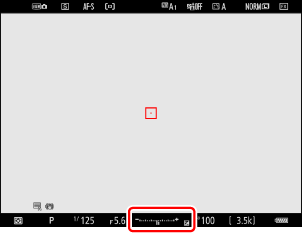
ファインダー
露出補正ダイヤル以外で設定する
露出補正ダイヤルをCに合わせると、次の方法で静止画の場合は±5段、動画の場合は±3段の範囲で露出補正の設定を行えます。
- カスタムメニューb2[露出補正簡易設定]
- iメニュー
- 自分撮りモード時のタッチ操作(0自分撮りモードで撮影する)
- カスタムボタン(0f2:カスタムボタンの機能(撮影)、g2:カスタムボタンの機能)
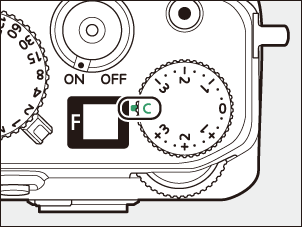
- 撮影モードがMのときは、露出のインジケーター表示が変わるだけで、設定したシャッタースピードと絞り値、およびISO感度は変わりません。画像全体の明るさも変わりません。
- 感度自動制御機能(0感度自動制御機能を使う)を使用している場合、補正量に応じてISO感度が自動的に制御され、画像全体の明るさが変わります。
別売スピードライト使用時に露出補正を行った場合は、背景露出とスピードライトの発光量の両方に補正が行われ、画像全体の明るさが変わりますが、背景の明るさだけを補正することもできます(カスタムメニューe3[フラッシュ使用時の露出補正])。
